Problemen met je iPhone signaalsterkte en wil je meer duidelijkheid? De iPhone geeft zelf een mooie visuele statusbalk aan van je huidige signaal, maar de statusbalk is helaas niet erg nauwkeurig waardoor je hier weinig uit kunt opmaken.
Een slechte signaalsterkte is vaak een complex probleem en in dit bericht laten we zien hoe je zelf je signaalsterkte moet meten en hoe je kunt zien wat een goed of slecht signaal is.
Deze methode van het uitlezen van je signaalsterkte is sinds de nieuwe iOS 11 aangepast. Field Test Mode verandert je visuele statusbalk van je signaalsterkte naar meetbare getallen. Met behulp van deze getallen kan je beter testen wat er defect is aan de iPhone waardoor je gericht aan de slag kunt gaan en niet zomaar antennes van je iPhones gaat vervangen. De Field Test Mode verandert de visuele statusbalk naar decibel-milliwatt (dBm), dit is de absolute eenheid om het ontvangst van de zendmast te meten.
Let op: helemaal geen signaal meer? Bekijk dan onze geen service handleiding »
iPhone signaalsterkte meten met iOS 11 of hoger
Sinds iOS 11 kan je niet meer de dBm inzien d.m.v. je visuele statusbalk (gaat via je 4G LTE ontvangst). Enkele speciale iPhones met specifieke modelnummers kunnen niet worden uitgelezen (deze hebben intel draadloze model), de volgende modelnummers vallen hieronder (kunt je modelnummer vinden via: Instellingen -> Algemeen -> Regelgeving).
- iPhone X: A1901
- iPhone 8: A1905
- iPhone 8 Plus: A1897
- iPhone 7: A1778
- iPhone 7 Plus: A1784
Hoe gaat het in zijn werk?
Om de iPhone signaalsterkte te meten dienen we eerst de Field Test Mode te activeren om vervolgens alles uit te kunnen lezen. Volg onderstaande stappen:
- Typ de code: *3001#12345#* in het belvenster en druk op de bel knop
- Selecteer "LTE"
- Selecteer " Serving Cell Meas"
- Nu vind je alle informatie die je nodig hebt om de iPhone signaalsterkte uit te meten.
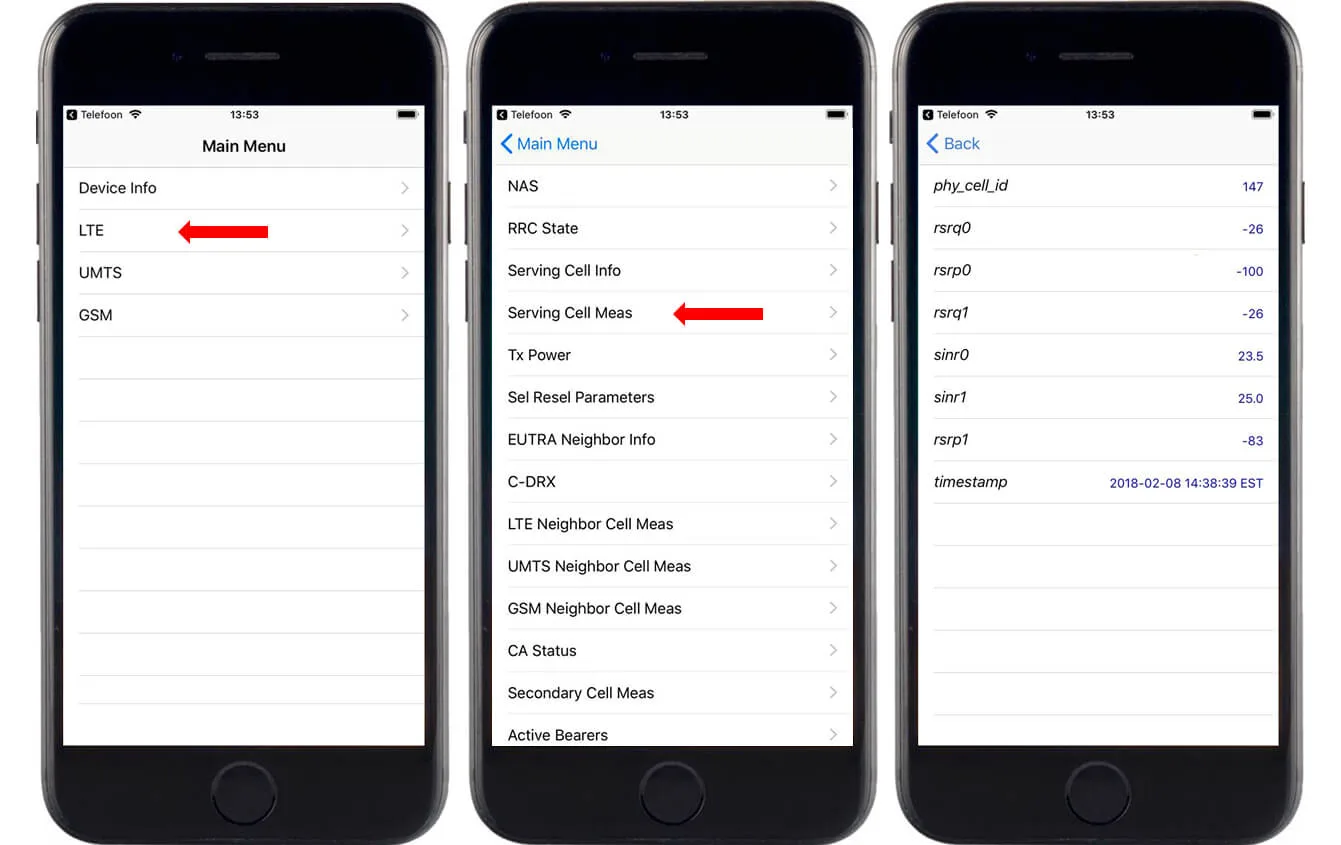
Wat zijn de betekenissen van de afkortingen?
Het is belangrijk om te kijken naar de cijfers van rprsp0 en rsrp1. Deze cijfers geven de signaalsterkte aan van de iPhone antennes. Er bevindt zich een antenne bovenin de iPhone en een antenne onderin de iPhone. Ook de andere getallen zijn belangrijk om in de gaten te houden.
Bekijk hieronder de betekenissen van de afkortingen:
RSRP (Reference Signal Received Power): is een belangrijke waarde, omdat dit het signaal van de iPhone bepaalt. Als deze waarde verandert veranderen de streepjes bovenin je iPhone.
SINR (Signal-to-Interference-plus-Noise Ratio): Deze waarde geeft de hoeveelheid storing wat in het radiosignaal zit. Dit kan komen door stoorzenders in de omgeving en deze waarde wordt weergegeven door een positief getal.
RSRQ (Reference Signal Received Quality): Deze waarde geeft de kwaliteit van het signaal door.
RSSI (Received Signal Strength Indicator): Deze waarde toont de energie die aanwezig is in het radio signaal.
iPhone signaalsterkte meten met iOS 10 of lager
Ook in iOS 10 of lager zie je een standaard weergave van de visuele statusbalk en via Field Test Mode. Het is ook mogelijk is om de waarde van je signaal te vertonen in je visuele statusbalk van je iPhone. Helaas is dit met de nieuwe versie niet meer mogelijk. Heb je dus iOS 10 of lager volg dan de volgende stappen:
- Bel via de telefoon app naar *3001#12345#*.
- Tik in de Field Test Mode op je signaalsterkte, zodat deze veranderd in een getal. Bij sommige iPhones kan het getal al gelijk bovenin staan.
- Je kunt nu goed het signaal in de gaten houden m.b.v. het getal.
Wat is een goede signaalsterkte voor je iPhone?
Het getal van rprsp0 en rsrp1 is altijd een negatief getal, want zo wordt dBm gemeten. Hoe dichter het getal bij 0 is hoe beter je signaalsterkte is.
| RSRQ | RSRP | SINR |
|---|---|---|
| Uitstekend > -10 | Uitstekend > -80 | Uitstekend > 20 |
| Goed -10 tot -15 | Goed -80 tot -90 | Goed 13 tot -20 |
| Matig -15 tot -20 | Matig -90 tot -100 | Matig 0 tot 13 |
| Slecht < -20 | Slecht < -100 | Slecht < 0 |
Bij het Qualcomm exemplaar ziet de weergave er iets anders uit maar is dit ook goed uit te lezen (weergave is alleen iets minder overzichtelijk).
Heb je verder nog vragen over het uitlezen van de iPhone signaalsterkte met met de Field Test Mode of over een andere reparatie die je graag wilt uitvoeren? Neem dan direct contact met ons op zodat wij je kunnen helpen!













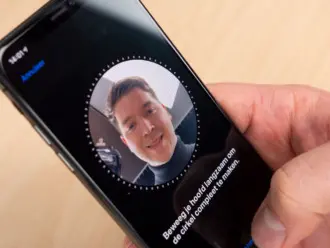




6 reacties op “iPhone signaalsterkte meten met Field Test Mode”
Beste Heren/Dames,
Ik zit met de handen in het haar. Mijn telefoon laat 4G zien maar ik kan niks downloaden. Met wifi kan ik verbinden maar hij laat geen wifi logootje meer zien. Ook kan ik met wifi niks meer downloaden. Kortom de data is helemaal weg.
De Field test wijst het volgende uit:
rsrp0 -113
rsrp1 -125
rsrq0 -18
rsrq1 -18
sinr0 7.0
sinr1 1.0
Ligt dit aan mijn antenne? En zo ja welke?
Met vriendelijke groet,
Robin van Belzen
Hallo Robin,
Heb je al geprobeerd de iPhone terug te zetten naar de fabrieksinstellingen?
Met vriendelijke groet,
Team FixjeiPhone
hallo is met deze waarde nou mn antenne stuk?
sinr -0,5
rsrp1 -127
rsrq1 -26
rsrq0 -29
phy_cell_id 121
sinr0 -2
rsrp0 -126
hoor graag uw antwoord
vriendelijke groet ronald
Hallo Ronald, Dat is niet direct te zeggen naar aanleiding van deze informatie. Heb je wat meer informatie voor ons? Dan kunnen we wat meer zeggen. Gr. Davey
Hi,
Telkens als ik iemand bel wordt er geklaagd dat ze mij niet goed kunnen verstaan. Zijn dit goede waardes of is er iets mis met de antenne?
Groet,
Abdi
Tmobile
ECNO -12
Frame_index 40
Is connected mode 0
rscp -28
rssi -5650
subs_id 0
Truphone
Ecno -7
Frame index 28
Is connected mode 0
rscp -27
rssi -5175
subs_id 1
Hé Abdi, Overal in Nederland zijn de waardes anders. Je kunt deze het best vergelijken met een telefoon die dit probleem niet heeft op dezelfde locatie. Om tijd te besparen adviseer ik eerst om de gaasjes onderin de iPhone te reinigen of te vervangen. Meestal wordt het geluid van de microfoon gedempt door viezigheid.